Der Modifikator "Abschrägungsprofil" extrudiert eine Kontur mithilfe eines weiteren Konturpfads als "Abschrägungsprofil". Er stellt eine spezielle Variante des Modifikators "Abschrägung" dar.
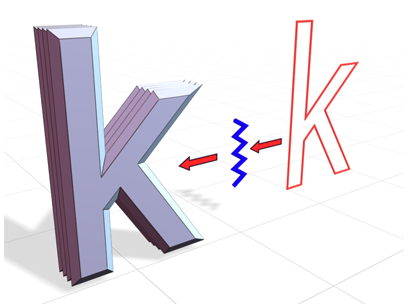
Mit "Abschrägungsprofil" wird mit einem offenen Spline ein Objekt erstellt.
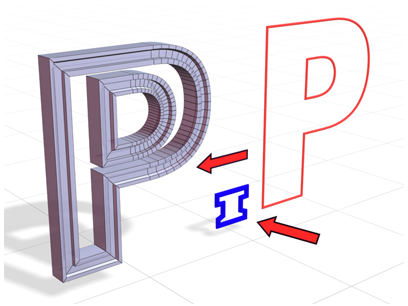
Mit "Abschrägungsprofil" wird mit einem geschlossenen Spline ein Objekt erstellt, was zu einem anderen Ergebnis führt.
Prozeduren
So verwenden Sie den Modifikator "Abschrägungsprofil":
- Erstellen Sie die Kontur, die Sie abschrägen möchten (vorzugsweise im Ansichtsfenster "Oben").
- Erstellen Sie im Ansichtsfenster "Vorn" (XZ) eine Kontur, die als Abschrägungsprofil verwendet werden soll.
- Wählen Sie die erste Kontur aus, und wenden Sie den Modifikator "Abschrägungsprofil" an.
- Klicken Sie im Bereich "Abschrägungsprofil" auf "Profil wählen", und klicken Sie dann auf die Profilkontur.
Benutzeroberfläche
Rollout Parameter
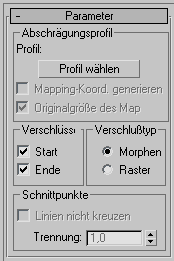
Bereich "Abschrägungsprofil"
- Profil auswählen
-
Wählt eine Kontur oder eine NURBS-Kurve für den Profilpfad aus.
- Mapping-Koord. generieren
-
Hiermit können Sie UV-Koordinaten zuweisen.
- Originalgröße des Map
-
Diese Option steuert die Skalierungsmethode für auf das Objekt angewendete Textur-Mapping-Materialien. Die Skalierungswerte werden von den Einstellungen unter "Originalskalierung verwenden" im Rollout "Koordinaten" des angewendeten Materials festgelegt. Vorgabe = Aktiviert.
Bereich "Verschlüsse"
- Anfang
-
Verschließt den unteren Teil der extrudierten Kontur.
- Ende
-
Verschließt den oberen Teil der extrudierten Kontur.
Bereich "Verschlusstyp"
- Morphen Wählt eine deterministische Verschlussmethode, die die gleiche Anzahl an Scheitelpunkten für das Morphen zwischen Objekten liefert.
- Raster Erstellt Rasterverschlüsse, die besser für Verschlussverformungen geeignet sind.
Bereich "Schnittpunkte"
- Linien nicht kreuzen
-
Verhindert, dass abgeschrägte Oberflächen sich selbst schneiden. Dies erhöht die Prozessorauslastung und kann bei komplexer Geometrie zeitaufwendig sein.
- Trennung
-
Stellt den Abstand ein, den die Seiten einhalten müssen, um Überschneidungen zu vermeiden.
